Prazo para atualização grátis do Windows 10 termina nesta sexta; veja

Se você ainda não atualizou o seu Windows para a versão 10, corra! O prazo para o download gratuito do novo sistema operacional da Microsoft termina às 23h59 desta sexta-feira (29).
- 10 motivos para baixar o Windows 10
Após a data, o software passará a ser pago e custará de R$ 469,99 (versão Home) a R$ 809,99 (versão Pro). Vale lembrar que o update gratuito é restrito aos usuários que tenham as versões originais do Windows 7 ou Windows 8.1.
Apenas os usuários que migrarem para o Windows 10 terão acesso à atualização em comemoração ao primeiro aniversário do sistema operacional, que será liberada gradativamente a partir da próxima terça-feira (2).
Para tentar convencer os usuários a baixarem o Windows 10, a Microsoft lembra que desde de 2015 não oferece mais suporte ao Windows 7 e que o suporte gratuito ao Windows 8.1 será oferecido apenas até janeiro de 2018. Com a versão 10, esse suporte se estende até no mínimo 2020.
Abaixo, você aprende como atualizar seu Windows 10. O processo é bastante demorado, porque você terá de baixar novamente o sistema operacional e, no meio do download, deve vir a atualização. Nos testes do UOL Tecnologia, tudo foi realizado em mais de 3 horas (conexão de 30 MB, em uma máquina com processador de 2,6 GHz e memória RAM de 8 GB).
Antes de começar a operação, é recomendado fazer o back-up (http://zip.net/bwsmJ9) de todos os arquivos importantes em seu computador.
-
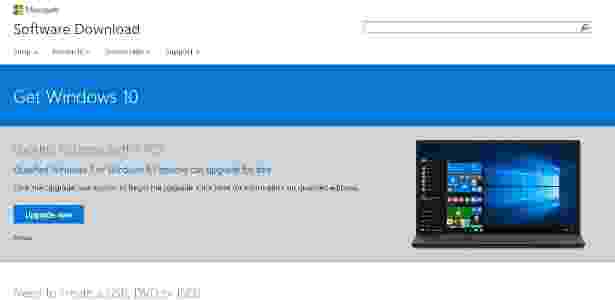
1.
Acesse a seguinte página da Microsoft: https://www.microsoft.com/en-us/software-download/windows10.
-
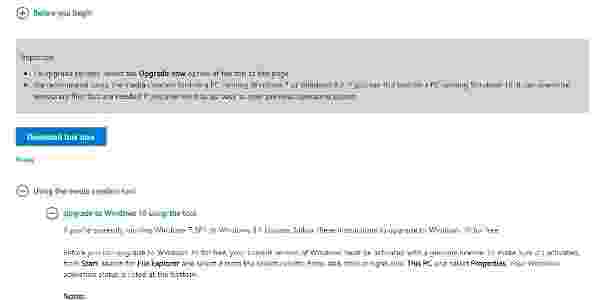
2.
Role a página até chegar ao item "Download tool now". Ou acesse este link: http://zip.net/bfsmZS.
-
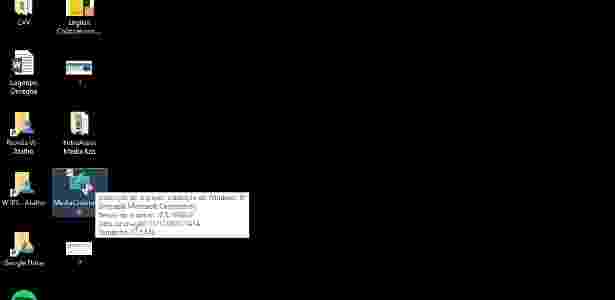
3.
Depois de baixar a ferramenta, instale-a, dando um duplo clique sobre seu ícone. Aguarde.
-
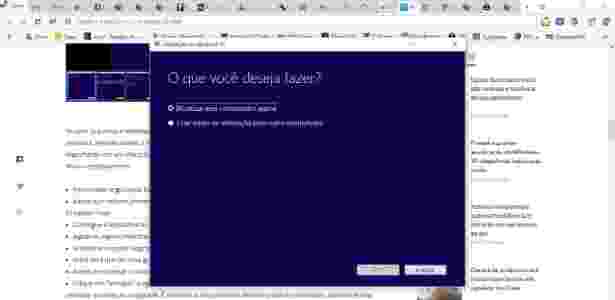
4.
Marque "Atualizar esse computador" e clique em "Avançar". Vá avançando nas telas subsequentes.
-
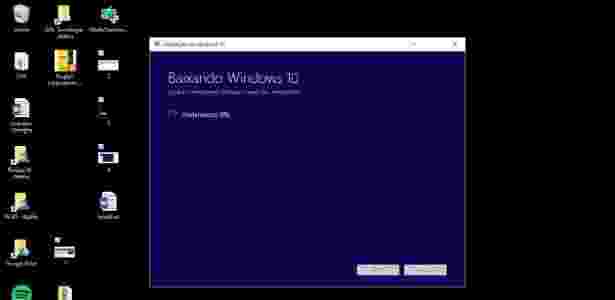
5.
Aguarde o download. Depois, vá em "Avançar".
-
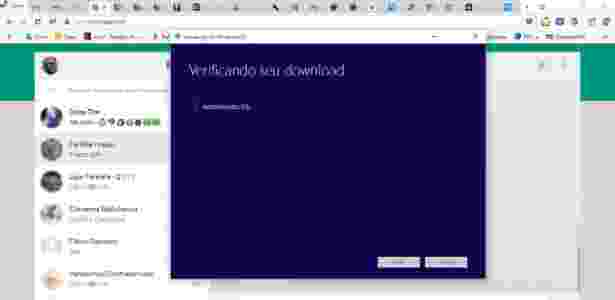
6.
O Windows vai iniciar a verificação do download. Quando atingir 100% clique em "Avançar".
-
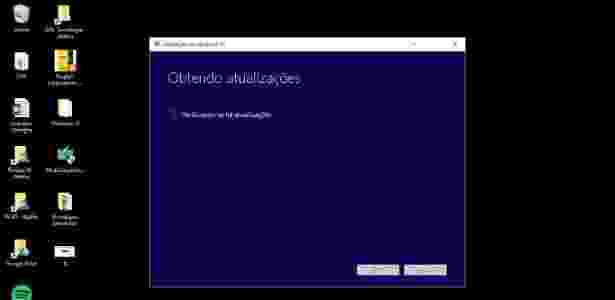
7.
Após preparar o sistema, o Windows vai começar a procurar as atualizações disponíveis. Aguarde o processo e, em seguida, clique em "Avançar".
-
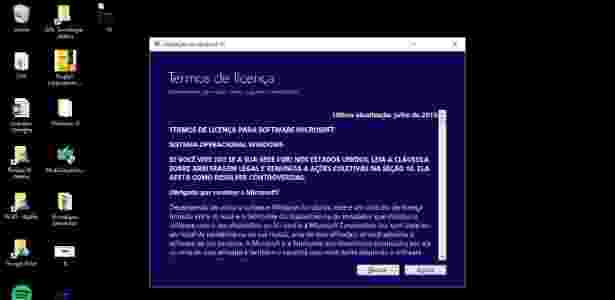
8.
Com as atualizações localizadas, o usuário precisa ler e clicar no botão "Aceitar os Termos de Licença" para iniciar a instalação.
-
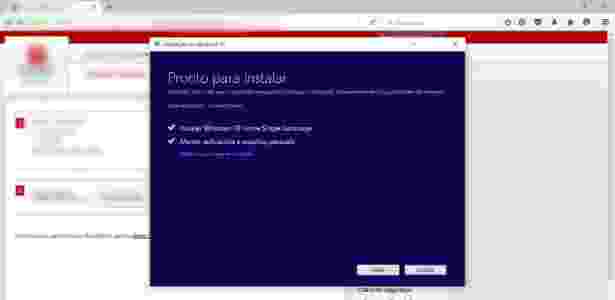
9.
Após obter as atualizações o sistema estará pronto para instalar o upgrade. O computador não pode ser utilizado durante o processo.
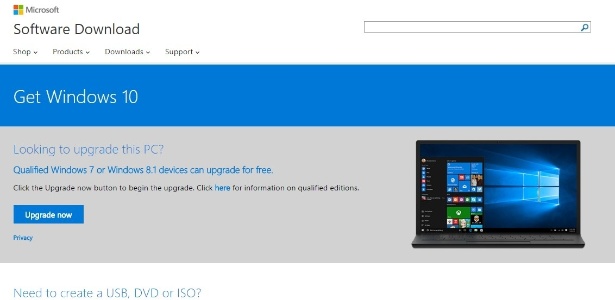
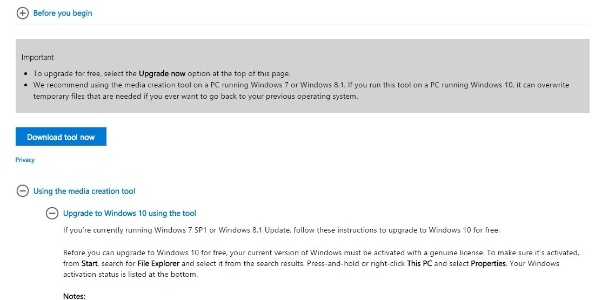
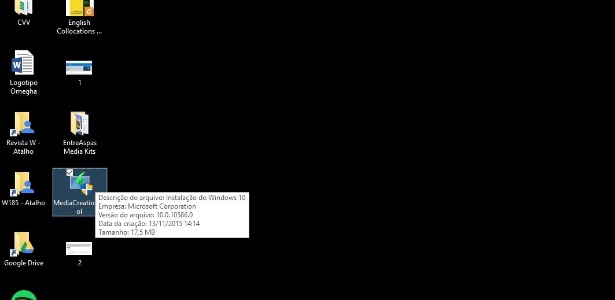
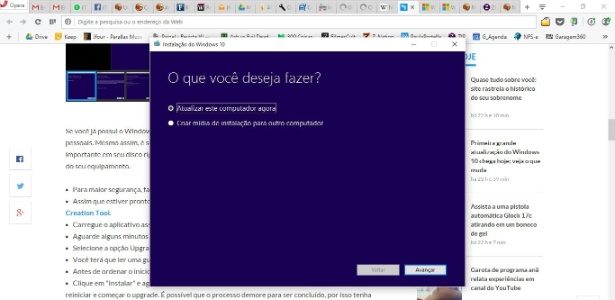
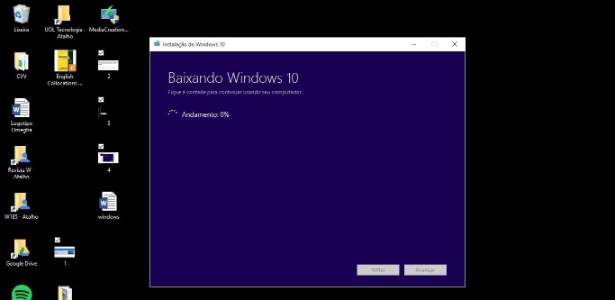
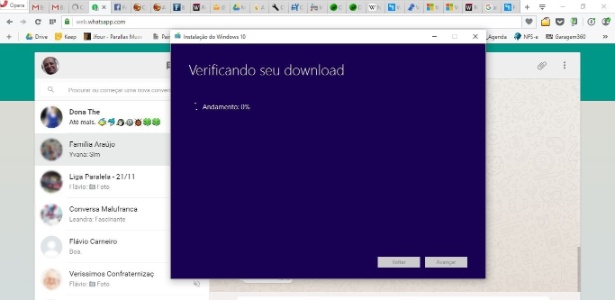
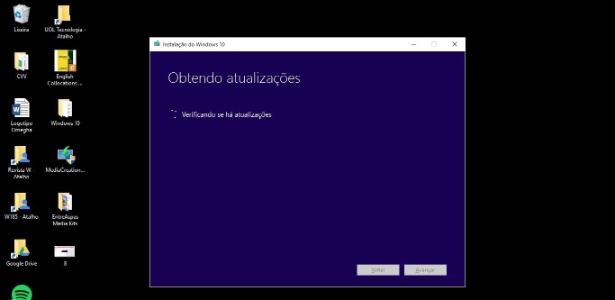
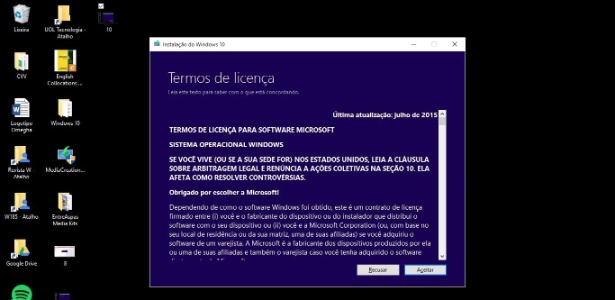
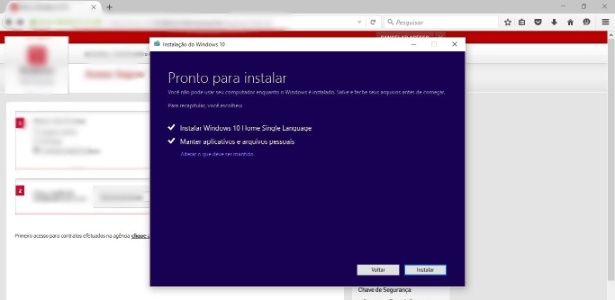
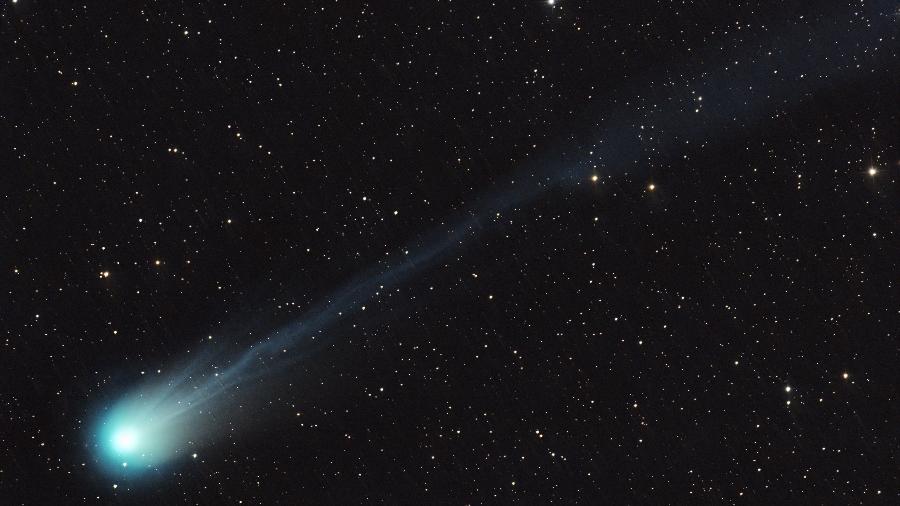









ID: {{comments.info.id}}
URL: {{comments.info.url}}
Ocorreu um erro ao carregar os comentários.
Por favor, tente novamente mais tarde.
{{comments.total}} Comentário
{{comments.total}} Comentários
Seja o primeiro a comentar
Essa discussão está encerrada
Não é possivel enviar novos comentários.
Essa área é exclusiva para você, assinante, ler e comentar.
Só assinantes do UOL podem comentar
Ainda não é assinante? Assine já.
Se você já é assinante do UOL, faça seu login.
O autor da mensagem, e não o UOL, é o responsável pelo comentário. Reserve um tempo para ler as Regras de Uso para comentários.